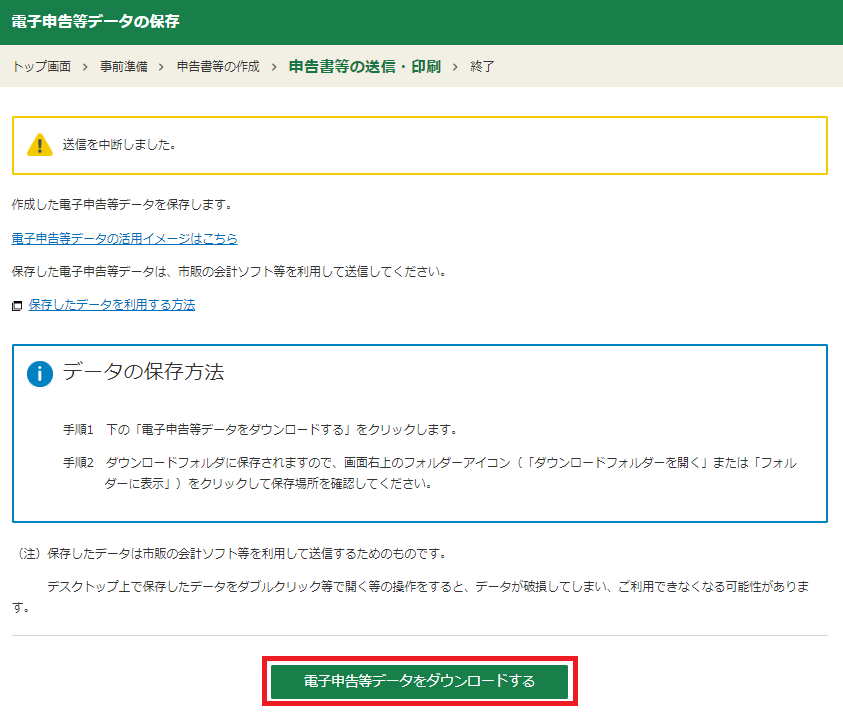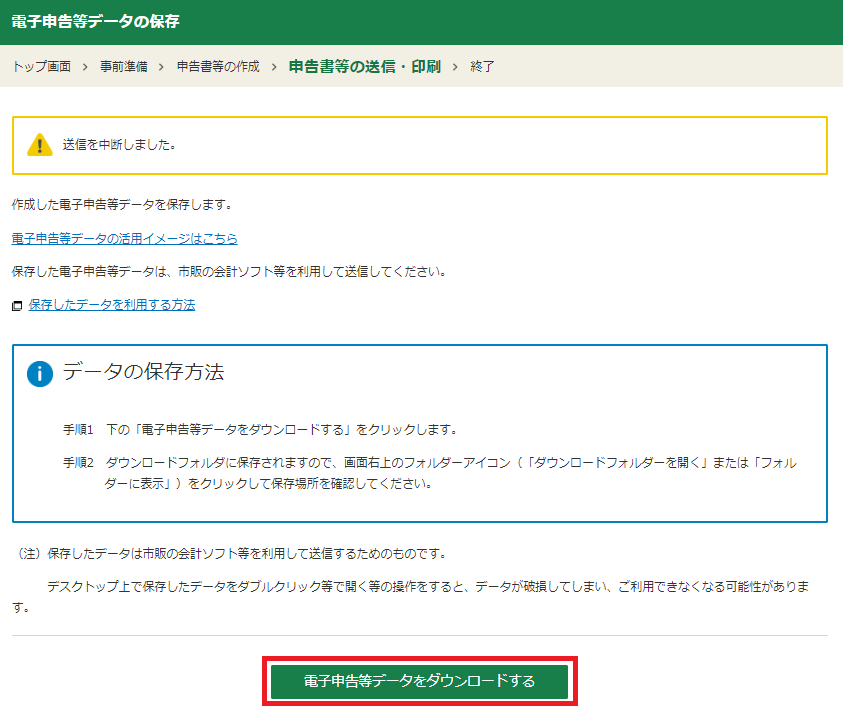7章 電子申告Q&A-国税電子申告・納税システム(e-Tax)
7-1 e-Taxソフト
- 7-1-1e-Taxソフトの入手方法を教えてください。
- e-Taxソフトは、e-Tax ホームページからダウンロードしてパソコンにインストールします。
詳しくは、e-Taxホームページをご覧ください。
e-Taxソフトのダウンロードコーナー[e-Tax HP]
マニュアルコーナー[e-Tax HP]
ご利用の流れ(税理士の方)[e-Tax HP] - 7-1-2日常の税理士業務では民間ソフトウェア会社のソフトを使用していますが、電子申告を行う場合にe-Taxソフトを必ずインストールしなければならないのですか。
- 日常の会計処理業務において民間ソフトウェア会社のソフトをご利用の場合は、一般的にe-Taxソフトをインストールする必要はありません。
税理士を対象とした多くの民間ソフトウェア会社の電子申告ソフトは、国税庁が公開しているシステム仕様に従ってe-Taxソフトと同様に電子申告を行うことができます。
しかし、ソフトによっては対応していない手続があったり、e-Taxソフトのインストールを前提としているものもあります。詳しくは、お使いのソフトウェアの仕様をご確認ください。 - 7-1-3e-Taxソフトだけでも対応が容易な業務を教えてください。
- 源泉所得税の徴収高計算書(特に0円で納付を伴わないもの)や、法人税予定申告書・消費税中間申告書や各種届出・申請書関連は、入力項目が少なく、電子申告に取り組みやすい項目です。消費税申告書や、法定調書合計表なども同様です。
また、計算機能が豊富な国税庁ホームページの「確定申告書等作成コーナー」、e-Taxホームページのe-Taxソフト(WEB版)やe-Taxソフト(SP版)と併用することで作業の効率化に繋がります。
e-Taxソフトのメリットは、電子申告・申請の可能な業務範囲が大変広範囲であることで、帳票類の種類も充実していますので、紙ベースのような利用頻度の低い用紙を常時揃えておく手間がなくなります。詳細は利用可能手続一覧をご覧ください。
利用可能手続一覧[e-Tax HP]民間ソフトウェア会社の電子申告ソフトでは利用頻度が少ない各種書式に対応していないケースも多く見受けられますので、その場合はe-Taxソフトをご利用ください。
なお、源泉所得税の徴収高計算書関係、納税関係、納税証明書交付関係、法定調書関係、インボイスの登録申請関係等一部の手続については、e-Taxソフトをダウンロードすることなく、e-Taxソフト(WEB版)を利用して作成が可能です。
詳細は、以下のホームページを参照してください。
e-Taxソフト(WEB版)について[e-Tax HP]
e-Taxソフト(SP版)について[e-Tax HP] - 7-1-4e-Taxソフトをタブレット端末やスマートフォンで操作することはできますか。
- e-Taxソフト(SP版)がありますので、タブレット端末やスマートフォンでも一定の業務を行うことは可能です。
詳しくは、以下のホームページを参照してください。
e-Taxソフト(SP版)について[e-Tax HP] - 7-1-5e-Taxソフトで自身の申告書を提出し、その後は全く利用しませんでした。久しぶりにe-Taxソフトを利用する際に気をつけることはありますか。
- 以下の2点に留意してください。
-
- 1 e-Taxソフトのメンテナンス
e-Taxソフトを最新バージョンにする必要があります。詳しくは、e-Taxホームページを参照してください。
e-Taxソフト(税目プログラム)インストールに関するマニュアル[e-Tax HP]
- 1 e-Taxソフトのメンテナンス
- 2 暗証番号の再変更
暗証番号の変更から3年を経過すると、受付システムに接続する際に暗証番号の変更を求める画面が出ます。指示に従い旧暗証番号と3文字以上異なる新暗証番号を入力するか、スキップを選択すれば再びログインできるようになります。
暗証番号に有効期限はありますか。 [e-Tax HP]
-
- 7-1-6e-Taxソフトの画面が崩れたり小さく表示され、必要な桁数を入力できない等の現象が起きてしまします。どうすればいいですか。
- 以下e-TaxHPの記載を参考に、e-Taxソフトのプロパティの設定を変更することで解消する場合があります。
e-Taxソフトの画面が崩れたり、小さく表示されます。どうすればいいですか。[e-Tax HP]
7-2 e-Taxソフト(WEB版)
- 7-2-1e-Taxソフト(WEB版)とe-Taxソフトの違いを教えてください。
- e-Taxソフト(WEB版)とは、e-Taxソフトの基本的な機能を、インターネット経由でWebブラウザ上で使用できるように提供しているシステムです。従って、e-Taxソフト(WEB版)は、Web上での入力により、e-Taxでの申請や帳票表示ができます。ただし、インターネットに接続している環境が必要であり、利用可能な時間は、e-Taxの利用可能時間に限られます。
また、e-Taxソフト(WEB版)の利用可能な手続については、ホームページをご覧ください。
e-Taxソフト(WEB版)で作成可能な手続[e-Tax HP] - 7-2-2e-Taxソフト(WEB版)を利用するにあたり、事前に準備することがありますか。
- 「事前準備セットアップ」ツール及びブラウザの拡張機能「e-Tax AP」をパソコンにダウンロードする必要があります。事前準備セットアップ等を行わずにe-Taxソフト(WEB版)をご利用になると正しく動作しない場合があります。
「確定申告書等作成コーナー」の事前準備セットアップを行った場合も「e-Taxソフト(WEB版)」の事前準備セットアップが必要となります。
詳しくは、以下のホームページを参照してください。
e-Txソフト(WEB版)ログイン[e-Tax HP] - 7-2-3e-Taxソフト(WEB版)では、数社の手続等をまとめて送信することができますか。
- e-Taxソフト(WEB版)の場合は、利用者本人の利用者ファイルを使用し、その中で手続の選択から送信まで一連の流れで行われますので、まとめて送信することはできません。
e-Taxソフトの場合、納税者の利用者ファイルで作成したデータを「切り出し」によりデスクトップ等に保存し、その保存データを税理士の利用者ファイルに「組み込み」からデータ移行を行うことにより、複数社のデータを同時に送信することができます。 - 7-2-4e-Taxソフト(WEB版)で「税務代理権限証書」を作成・送信する方法を教えてください。
- e-Taxソフト(WEB版)では、税務代理権限証書を作成することはできませんので、e-Taxソフトで作成し、e-Taxソフト(WEB版)へ組み入れることになります。
詳しくは、以下のホームページを参照してください。
申告等データを送信する際に、併せて「税務代理権限証書」を送信したいのですが、どうすればいいですか。[e-Tax HP]
7-3 確定申告書等作成コーナー(以下、「作成コーナー」)
- 7-3-1作成コーナーではどのようなことができますか。
- 作成コーナーでは、画面案内に沿って金額等を入力することにより、確定申告書等を作成することができ、作成したデータはe-Taxで送信することができます。
詳しくは、以下のホームページの「ご利用ガイド」を参照してください。
ご利用ガイド[確定申告書等作成コーナー] - 7-3-2作成コーナーでは具体的にどのような手続を行うことができますか。また、作成できる帳票にはどのようなものがありますか。
-
- 令和5年分の作成コーナー
- 作成コーナーは、作成する帳票により次の5つに分けられます。
作成できる帳票については、それぞれのページで確認してください。
確定申告書等作成コーナー[確定申告書等作成コーナー] -
-
- ①所得税
- ②決算書・収支内訳書(+所得税)
- ③消費税
- ④贈与税
- ⑤更正の請求書・修正申告書
- (スマートフォン・タブレット端末からは①~③以外はご利用になれません。)
-
- 過去の年分の作成コーナー
- 令和4年分から令和元年分の確定申告書等が作成できます(平成30年分は更正の請求書・修正申告書のみ作成できます)。
- 7-3-3作成コーナーを利用できない場合はどのような場合ですか。
- 作成する申告書の種類によっては、作成コーナーをご利用になれない場合があります。例えば、準確定申告書、山林所得がある場合、課税期間の特例を適用する方の消費税及び地方消費税の確定申告書などです。詳細は、以下の「ご利用ガイド」から「ご利用になれない方」をクリックし、該当年分をご覧ください。ご利用ガイド[確定申告書等作成コーナー]
- 7-3-4作成コーナーにはFAQやマニュアルがありますか。
- FAQは、作成コーナー(トップ画面)の上部にある「よくある質問」から、マニュアルは、「ご利用ガイド」内の「入力例」からご覧いただけます。
なお、FAQは、キーワードによる検索をすることができます。
確定申告書等作成コーナー[確定申告書等作成コーナー] - 7-3-5初めて作成コーナーを利用して電子申告する場合の操作手順を教えてください。
- 以下のホームページの「ご利用ガイド」を参照してください。
ご利用ガイド[確定申告書等作成コーナー]
代理送信を行う場合は、ページ下部の「税理士の方が代理送信を行う場合はこちら」から進んでください。ChromiumベースのMicrosoft Edgeが対象となります。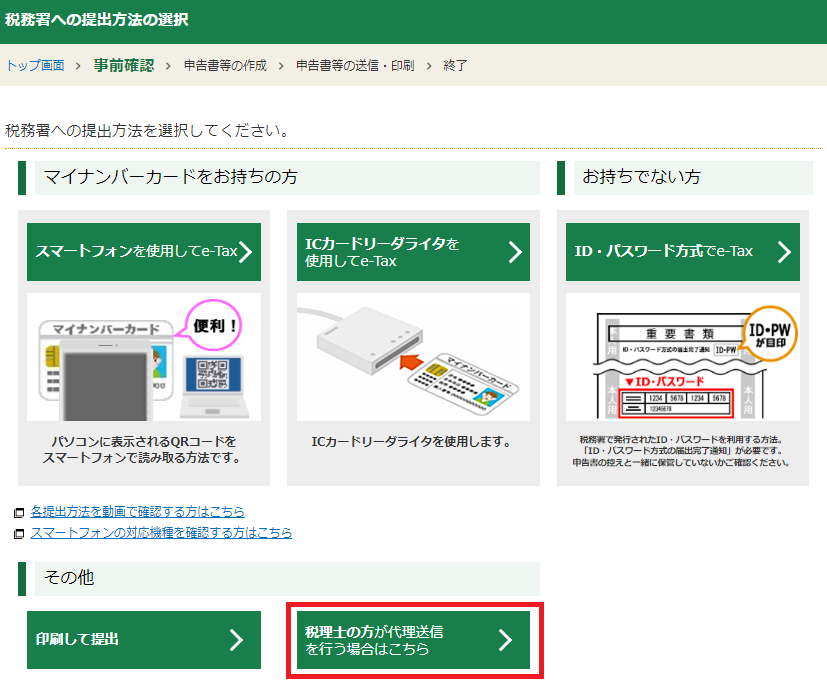
- 7-3-6作成コーナーの推奨環境はどのように確認すればいいですか。
- 作成コーナーの推奨環境は以下のホームページの「ご利用ガイド」から「推奨環境」を参照してください。
ご利用ガイド「推奨環境」[確定申告書等作成コーナー] - 7-3-7作成コーナーの事前準備セットアップについて教えてください。
- 作成コーナーを利用するには、マイナポータルアプリをダウンロードする必要があります。
「マイナポータルアプリのダウンロード」ボタンをクリックし、ダウンロードファイルをインストールしてください。
なお、マイナポータルアプリは、作成コーナーの利用に必要なソフトの最新バージョンをインストールする必要があることから、随時、更新する必要があります。
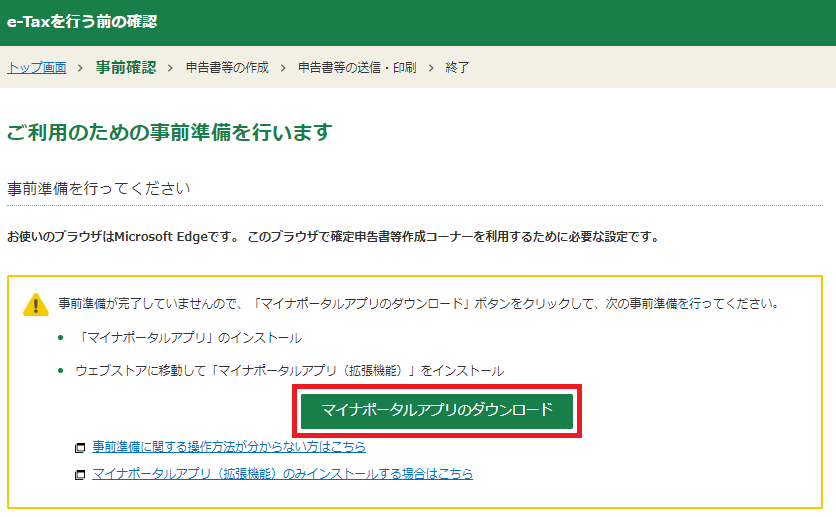
- 7-3-8入力データを保存しようとすると「不正な処理」の画面が表示されました。どのように対処すればいいですか。
- この表示は、利用できない文字の入力が原因でこの表示(エラー)が発生することが多いようです。
利用できない文字が入力された場合は、「⭧」のように変換されて表示されますので、代替文字で再入力してください。 - 7-3-9昨年この作成コーナーを利用した時の保存データは利用できますか。
- 昨年作成コーナーを利用した時の保存データ(拡張子が「.data」のファイルです。)は、本年分の作成コーナートップ画面の「保存データを利用して作成」>「過去の年分のデータを利用して新規作成」から読み込むことができます。
その際、確認漏れなどによる申告書等の作成誤りがないよう、所得金額や税額計算に影響を及ぼす金額に関する情報の引継ぎは行われません。 - 7-3-10作成コーナーを利用して作成した電子申告書等データ(「.xtx」ファイル)をe-Taxソフトに組み込んで送信することができますか。
- 確定申告書等作成コーナーで保存した電子申告書等データ(拡張子が「.xtx」)をe-Taxソフトの申告・申請等の組み込み機能を使うことにより送信することができます。
操作については、以下のマニュアルのP113~P114をを参照してください。
e-taxソフト操作マニュアル「6申告・申請等を作成する」[PDF]e-Taxと作成コーナーはどちらのシステムを利用しても、確定申告書の申告等データを作成することができますが、その違いは、e-Taxは作成した申告等データをインターネットを通じて送信することにより申告や申請ができるシステムであり、一方、作成コーナーは画面の案内に沿って金額等を入力することにより確定申告書等が作成できるシステムです。なお、公的個人認証サービスに基づく電子証明書又は税理士用電子証明書をご利用の場合は、作成コーナーから受付システムへ直接送信することができます。 - 7-3-11作成コーナーで対応していない帳票を追加する場合、どのようにすればいいですか。
- 7-3-10のとおり作成コーナーで作成した電子申告書等データ(拡張子が「.xtx」)をe-Taxソフトに組み込みます。その組み込んだデータを選択後、「帳票一覧」をクリックして、「帳票追加(A)」で追加・作成をして「電子署名」を付与した後、データ「送信」を行います。
また、一度申告書等を送信した後で、帳票を追加して送信する場合は、3-5-4を参照してください。
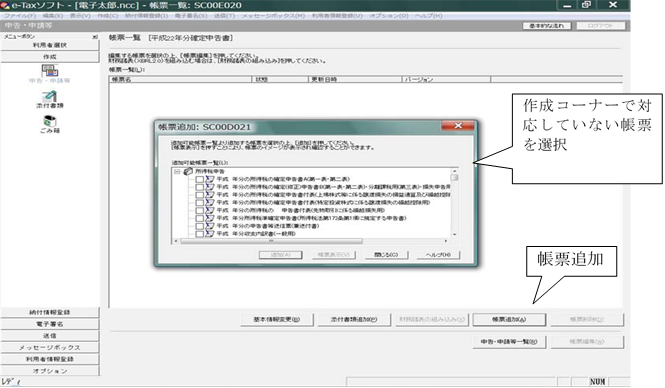
- 7-3-12確定申告書を作成し各種所得金額の合計が2,000万円を超えた場合、「財産債務調書(同合計表)」はどのように作成するのですか。
- 確定申告書等の作成を終了した時点で、各種所得金額の合計が2,000万円を超えた場合に、財産債務調書についての案内及び「財産債務調書を作成する」ボタンが表示されます。ボタンをクリックすると「財産債務調書(同合計表)」を作成することができます。
- 7-3-13作成コーナーで税務代理権限証書を作成して送信する方法はありますか。
- 作成コーナーでは、税務代理権限証書等を作成することができませんので、まず、e-Taxソフトで税務代理権限証書等を作成し、作成したデータを切り出します(拡張子「.xml」)。
次に、作成コーナーで申告等データを作成し、画面上でe-Taxソフトで作成した税務代理権限証書等のデータを添付した上で、作成コーナーから直接送信します。
なお、e-Taxソフトでの税務代理権限証書の作成・送信方法は4-3-2を参照してください。
7-4 税務支援における利用
- 7-4-1税務支援における電子申告(代理送信)の流れを教えてください。
- 無料税務相談(受託事業)や青色申告会等(協議派遣事業)において、納税者から電子申告の代理送信を依頼された場合は、各税理士会の税務支援関係諸規程に基づき、次のとおり代理送信を行います。
従事税理士は、税理士会支部を通じて、電子申告の開始届出書を提出し、従事税理士一人につき一つの税務支援用の利用者識別番号を受けます。
納税者から「税務書類の作成」の委嘱を受けた従事税理士は、税務支援用の利用者識別番号を使用し、従事税理士の所持する税理士用電子証明書による電子署名を付して、代理送信を行います。 - 7-4-2所轄の税務署から支部を経由して税務支援用の利用者識別番号(ID)等の発行を受けました。その後どのように登録したらいいか教えてください。
- 通常の暗証番号の変更や電子証明書の登録と同じように、e-Taxソフトの「利用者情報登録」の項目で、暗証番号の変更、従事税理士の電子証明書の登録等を行っていきます。初期登録に関しては2-5を参照してください。
なお、税務支援用の利用者識別番号に電子証明書の登録を行い、代理送信をしても、自身の利用者識別番号や電子証明書の登録等には全く影響はありません。 - 7-4-3税務支援の際に、納税者が利用者識別番号の記載された葉書のみを持参してきたために、その納税者の暗証番号がわかりません。どうすればいいですか。
- 従事税理士による代理送信であれば、納税者の利用者識別番号が分かれば、暗証番号が分からなくても電子申告をすることは可能です。
- 7-4-4作成コーナーでは、まず、電子申告による提出か、申告書等を印刷して書面ベースで提出するかを事前に選択して作成をしていくことになりますが、当初、電子申告しようと思っていたが、何らかの理由で書面による申告にした場合、提出方法を変更するにはどのようにすればいいですか。
- 電子申告から書面による申告に変更する場合、「申告書の作成をはじめる前に」画面で提出方法を変更することができます。
なお、書面による申告から電子申告に変更する場合は、「.data」形式で申告書データを保存し、作成コーナートップ画面の「保存データを利用して作成」>「→提出方法を変更する方はこちら」からお進みいただき、提出方法を選択の上、保存したデータを読み込んでください。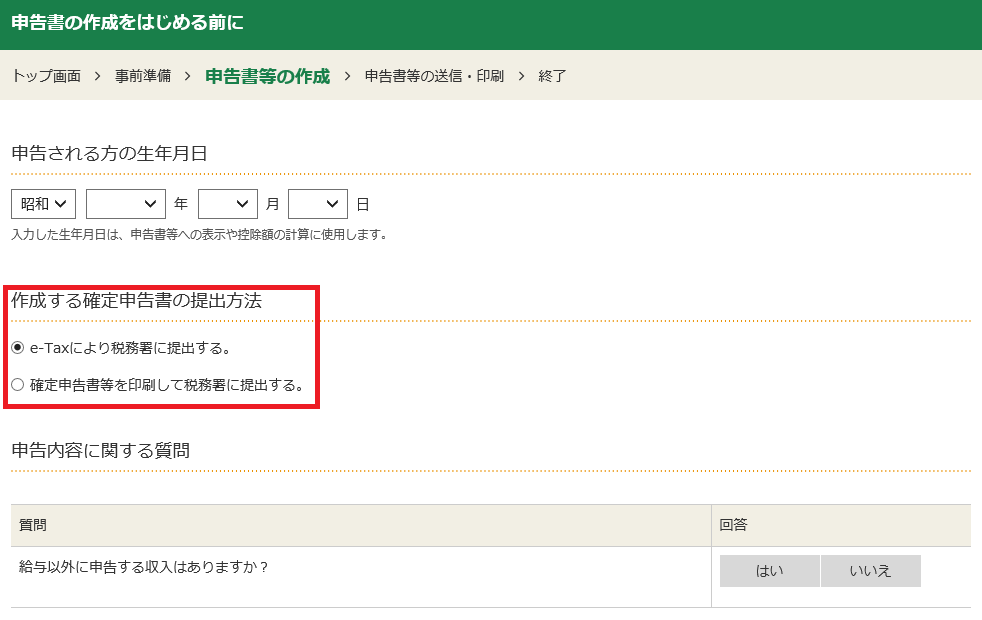
- 7-4-5協議派遣方式の税務支援において、派遣団体先では作成コーナーを利用して確定申告書を作成しています。1件ずつ署名、送信するのが大変面倒ですが、まとめて送信することができますか。
-
- e-Taxソフト「組み込み」機能を使えば、一括で署名、送信することができます。
-
- ①あらかじめe-Taxソフトで従事税理士の利用者ファイルを作成しておきます。
- ②納税者の申告書を作成コーナーで作成し、「送信準備」で税理士に関する入力欄に必要事項を入力します。
- ③「市販の会計ソフト等を利用する場合」の「はい」を選択すると、次の画面で表示される「電子申告等データをダウンロードする」のボタンをクリックし、適当な名前を付けて任意のフォルダに保存します。保存されるデータは「○○○.xtx」となります。
- ④e-Taxソフトを起動させ従事税理士の利用者ファイルを開き、メニューを「作成」、「申告・申請等」の順にクリックします。
- ⑤「組み込み」のボタンをクリックし、「ファイル名」で先ほど保存した「○○○.xtx」のデータを選択し、「申告・申請者名」に納税者の名前を付けて保存します。
- ⑥この操作を納税者ごとに繰り返し、メニューの「電子署名」で複数のデータを選択し「署名」すれば一括署名することができます。
- ⑦メニューの「送信」で複数のデータを選択し「送信」すれば一括送信することができます。